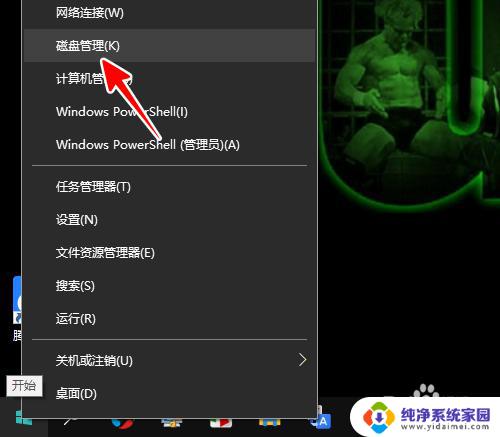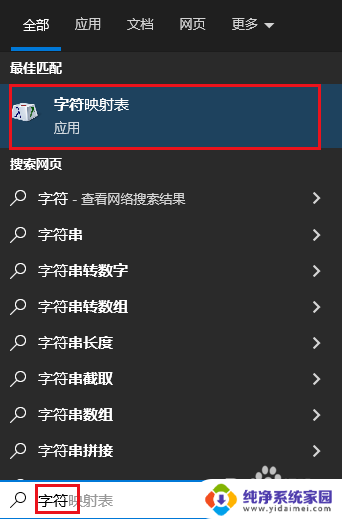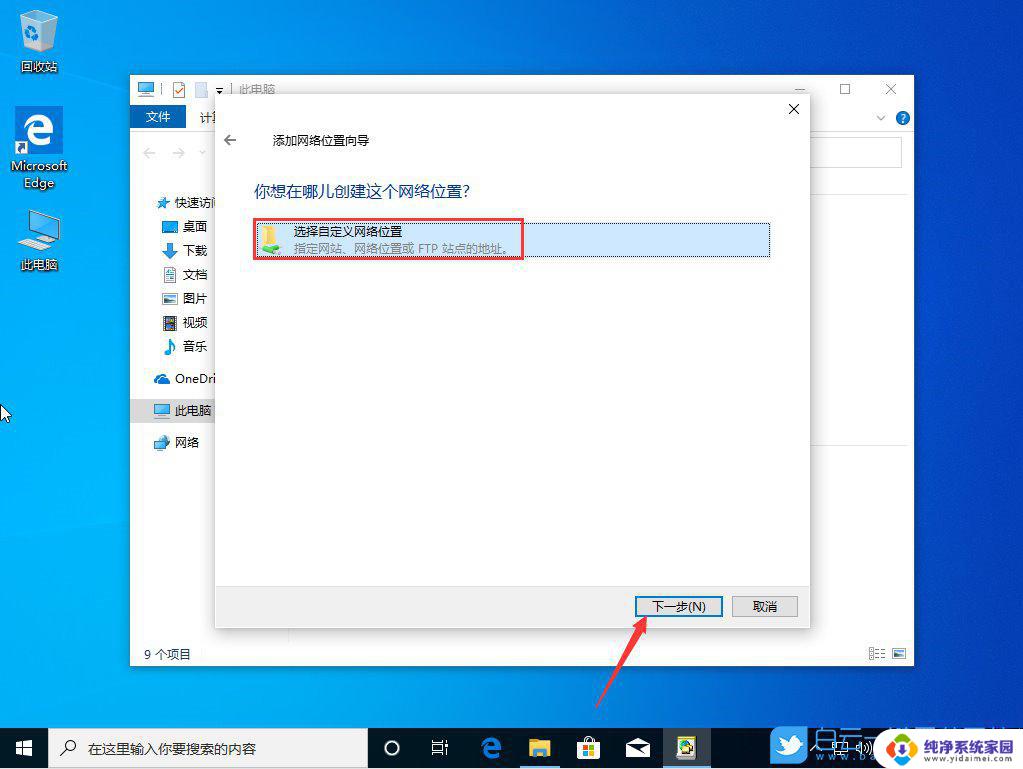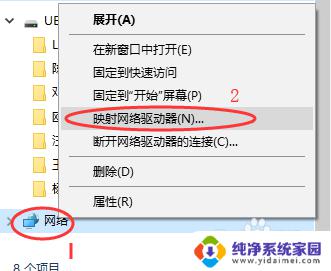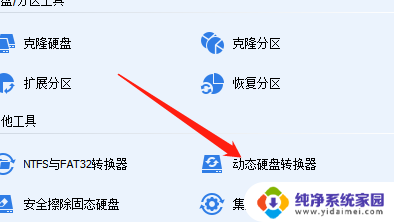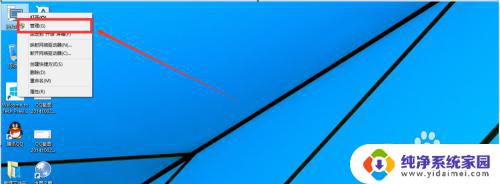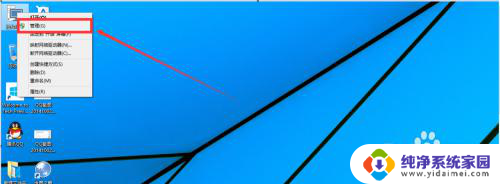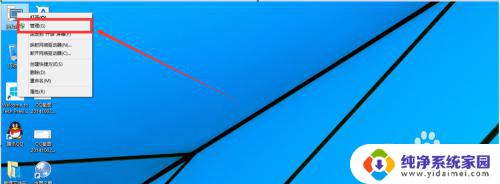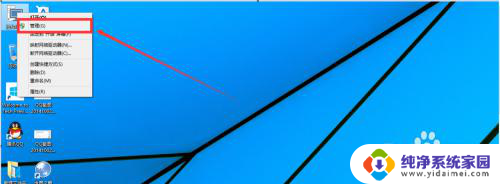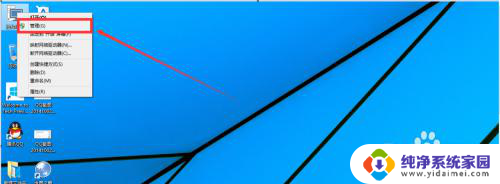windows 磁盘映射 怎样将硬盘分区映射到文件夹(Win10)
windows 磁盘映射,在Windows 10操作系统中,磁盘映射技术可以让我们将硬盘分区映射到特定的文件夹,这为我们提供了更加方便的文件管理方式,通过这种方式,我们可以将不同的硬盘分区虚拟成一个文件夹,使得我们能够更加直观地浏览和管理各个分区的文件和文件夹。同时这种磁盘映射技术还能够提高系统的性能和效率,使得我们能够更加高效地进行工作和操作。接下来就让我们一起来了解一下在Windows 10中如何将硬盘分区映射到文件夹的方法吧!
步骤如下:
1.鼠标右击左下角的Win图标,在弹出的菜单中点击“磁盘管理”。
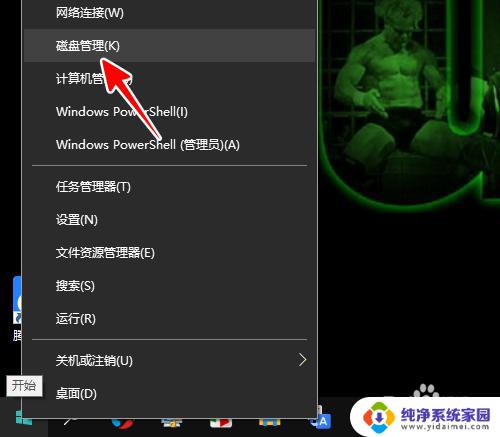
2.打开磁盘管理的窗口之后,在需要映射的分区上右击鼠标,点击“更改驱动器号和路径”。
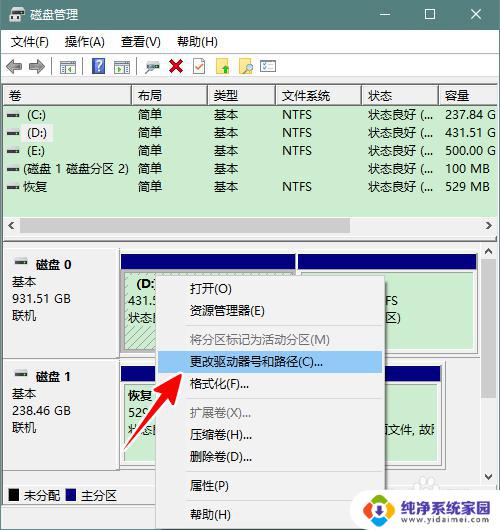
3.然后在弹出的窗口中点击“添加”。
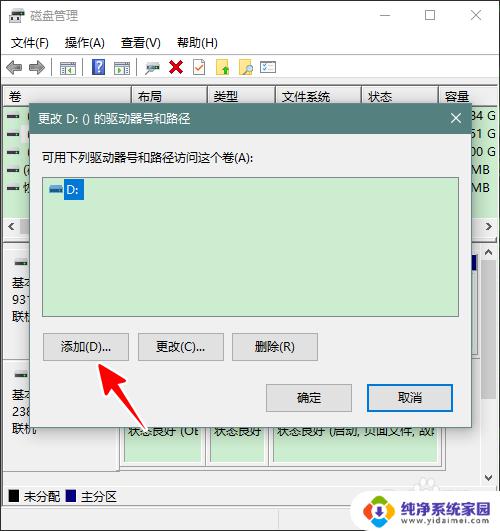
4.再点击“浏览”。
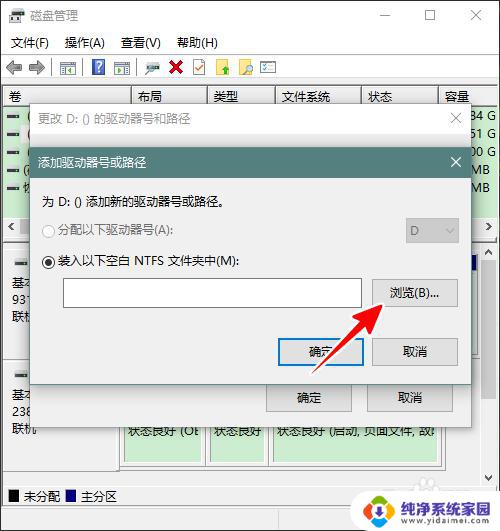
5.在窗口中选中要映射到的文件夹,再点击“确定”。

6.最后在之前的窗口中点击“确定”就可以了。
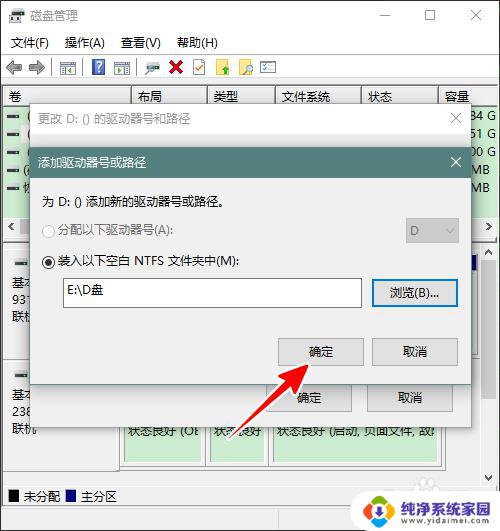
7.总结
1、右击Win图标,点击“磁盘管理”
2、右击要映射的分区,点击“更改驱动器号和路径”
3、在弹出的窗口中点击“添加”
4、点击“浏览”
5、选中要映射到的文件夹,点击“确定”
6、在之前的窗口中点击“确定”
以上是关于 Windows 磁盘映射的全部内容,如果你遇到此类问题,按照本文提供的操作步骤即可轻松解决,操作简单快速,一步到位。